Күні:
Сынып: 3-сынып
Мектеп:
Мұғалімнің аты-жөні:
Сабақ тақырыбы Құжатты баспаға шығару
Сабақ мақсаттары
• графикалық редактордың мүмкіндіктерін сурет салуда және
өзгертуде қолданады
• графикалық редактордың құрал-жабдықдарын үзінділермен
жұмыс жасағанда қолданады;
• графикалық редактордың меню командаларын
қолданады(мысалы: қиып алу, көшіру, кою, бұру, түстер палитрасы,
т.б.);
• графикалық редактормен жұмыс барысында дайын
фотосуреттерді қолданады .
Пәндік лексика және терминология
• графикалық элементі
• бұру
• палитра
• фотосуреттер
•
• қою
• көшіру
• Суретті бұру үшін ....
• Суретті көрсету үшін ....
• Суретті бұру үшін ...
• Үзіндіні бөліпалуүшін ....
• Оюдан ...тұрады
• Мен пішіндерді пайдаланғанымның себебі ...
• Мен ...бояу түсін таңдадым
Оқушы компьютер жұмысты жүргізуді білуі қажет.
Мысалы,компьютерді қосу,өшіру,тінтуірмен жұмыс жасау
,программаларды іске қосужәне менюмен жұмыс істей алу сынды
жұмыстар. 4 «Компьютірдегі сурет» бөлімде оқушылар графикалық
редакторда суреттерді салу дағдыларын қалыптастырды.
Белсенді оқу тапсырмалары(топта, ұжымда)
Құжаттарды баспаға шығару
Word мәтіндік редакторы жөнінде
Microsoft Word for Windows - дүние жүзі елдеріне кең тараған мол
мүмкіндікті мәтіндік редактор болып тбылады. Редактордың
алғашқы варианты Windows атауы бойынша тоқсаныншы
жылдардың бас кездерінде жарыққа шыққан болатын. Соңғы
жылдары оның Word 7,0. Word 97 атаулы варианттары пайда
болды. Көп жағдайларда Word 6.0 – мен жұмыс істеу жеткілікті
болып, тіпті оның көптеген мүмкіндіктері пайдалана берілмейді.
Word 6.0 программасы үлкен көлемді болып келеді. Ол үшін
кемінде винчестерде 20 мв, ал ішкі жадта 4 мв орын болуы тиіс.
Write бір терезелі, ол Word көп терезелі редактор.
Сонымен қатар Word 6.0 редакторының белгілемесін «Программа
менеджері» терезесінің ішіндегі программалар топтарының біріне
орналастырып қоюға болады.

Негізгі бөлімі: Редактор мәзірі
Word редакторының мәзіріне Write – қа қарағанда қосымша төмен
бағытты (еңкіш) мәзірлер мен оларға көптеген жаңа пункттер
қосылған. Пункттік командалардың іс-әрекеттерімен толығырақ
танысу үшін курсорды басқару клавиштері арқылы мәзір
курсорын оның үстіне әкеліп, F1 клавишін басу қажет.
Төменде еңкіш мәзірлер және олардың кейбір пункттерінің
атаулары мынадай үлгі бойынша көрсетілген:
1) пункт атауының қазақша аудармасы,
2) атаудың халықаралық тілде жазылуы,
3) пункттік команданың қысқа түрде баяндалған іс-әрекеті.
Word – редакторында файлдармен жұмыс:
Құру ... New (Ctrl+N) жаңа файл құру
Ашу ... Open (Ctrl+O) Сақтаулы файлдары ашу.
Сақтау... Save (Ctrl+S) Файлды сақтау
Жабу... Close Құжатты жабу
Басылымды алдын ала шығару Print Preview
Басу ... Print Құжатты басып шығару
Құжатты басып шығару - үшін принтер компьютерге қосылып,
дайындық жұмыстары аяқталған соң Файл- Басу командасының
берілуі тиіс. Егерде оның тек бір данасын басып шығару керек
болса, аспаптар панелінің Басып шығару түймесін шертуге
болады. Мәзір командасының, оның кейбір беттерін басу не
бірнеше көшірмесін алу үшін берген дұрыс болады. Бұл кезде
экранға қосылуы принтер аты көрсетілген сұхбаттық терезе
шығады.
Терезеге үш өріс енгізілген.
1) Басу – басылып шығатын құжат түрлері енгізілген мәзір.
2) Көшірме – бұл өріске көшірме саны енгізілуі тиіс. Егерде
«Көшірмелерді теңестіру» ауыстырып қосқышы қосулы тұрса,
принтер автоматты түрде алдымен құжаттың бірінші данасын,
одан соң көшірмелерін ретімен басып шығады.
3) Аралық – бұл өріске қажеттісі таңдалатын үш режим енгізілген;
а) Бәрі – құжатты толық басып шығару
б) Ағымдық бет – курсор орналасқан бетті басу.
в) Беттер – құжаттық бірнеше бетін басып шығару режимін
орнату.
Бұған басылып шығатын бет номерлерінің біріншісі мен
соңғысының енгізілуі тиіс.
Көзделген мақсатқа байланысты өрістерді енгізіп болған соң, ОК
түймесін шерту керек.
Жұмыс дәптеріндегі жазылым тапсырмаларын орындау
Сергіту сәті
«Жақсылық
тамшысы»
Әр бала тамшыға өзі жасаған жақсы істерін немесе өзінің
бойындағы жақсы қасиеттерін стикерге жазып жеткізеді. Іліп
жатқанда әрқайсысы өзгелерге, айналасына өзі жасаған
жақсылықтарын, қасиеттерін жария етеді.
Оқушылар
сергіту сәтін
жасайды.
Сабақтың
соңы
Жаңа білім мен тәжірибені қолдану
Рефлексия (жеке,жұпта,топта, ұжымда)
Оқулықтағы
қосымша
тапсырмалар.

Оқушыларға«Нысана»кері байланыс парағы таратылады.
Оқушылар өздері белгілейд
Тапсырманы
орындаған
оқушыны
мадақтау,толықт
ыру жасау,
тиімді кері
байланыс орнату.
«Нысана» кері
байланыс парағы